
Snapchat est l'un des services les plus populaires pour envoi de photos qui sont ensuite automatiquement supprimées afin que l'image ne reste pas dans la mémoire interne du téléphone ou de la tablette du récepteur. Cela a incité d'autres entreprises à lancer leurs propres applications avec cette fonctionnalité très intéressante de suppression automatique d'images.
Snapchat est aussi un application liée à ce qu'on appelle le sexting, et pour cette raison, il permet de changer le nom d'utilisateur, bien que la façon de le faire puisse être un peu déroutante, pour laquelle nous vous montrerons le processus ci-dessous.
Comment changer le nom d'utilisateur Snapchat
- Premier l'application Snapchat est lancée
- Cliquez sur le logo Snapchat en haut de l'écran pour accéder à votre profil
- Cliquez à propos de l'icône des paramètres en haut à droite
- Vous devez maintenant cliquer sur «Fermer la session» à laquelle il vous demandera si vous voulez le faire
- Une fois que vous vous êtes déconnecté, cliquez sur «S'inscrire»
- Nous saisissons toutes les informations pertinentes et cliquons sur S'inscrire. N'oubliez pas que vous devez utiliser un autre compte de messagerie. Vous n'avez pas à vous inquiéter car plus tard, vous pourrez changer le compte de messagerie pour celui que vous utilisez normalement
- Cliquer sur "Ajouter des amis"
- Cliquez sur "Ajouter depuis une adresse e-mail"
- Cliquez maintenant sur continuer en bas de l'écran et en quelques secondes, il apparaîtra
- Maintenant «OK» dans la fenêtre pop-up pour autoriser l'accès aux contacts
- Lorsque le carnet d'adresses se charge, quelqu'un qui a un nom d'utilisateur Snapchat sous son nom au lieu de son numéro de téléphone l'ajoute comme vous le souhaitez
- maintenant nous nous connectons avec l'ancien compte Snapchat et cliquez à nouveau sur l'icône Snapchat en haut
- Cette fois, nous allons à «Mes amis»
- Nous cliquons sur n'importe quel utilisateur et son nom Snapchat apparaîtra sous son nom. Maintenant nous devrons écrire dans une note écrite pour se souvenir des noms d'utilisateurs qui n'ont pas été automatiquement activés pour ne pas les perdre
- Connectez-vous avec le nouveau compte
- Cliquez sur l'icône Snapchat
- Maintenant à propos de «Ajouter des amis»
- Puis sur "Ajouter par nom d'utilisateur"
- Ajoutez manuellement le reste des amis
Maintenant, nous aurons le nouveau nom d'utilisateur et il ne reste plus qu'à supprimer l'ancien compte puis modifiez l'adresse e-mail. C'est un peu un long processus mais finalement le nom d'utilisateur Snapchat est changé.

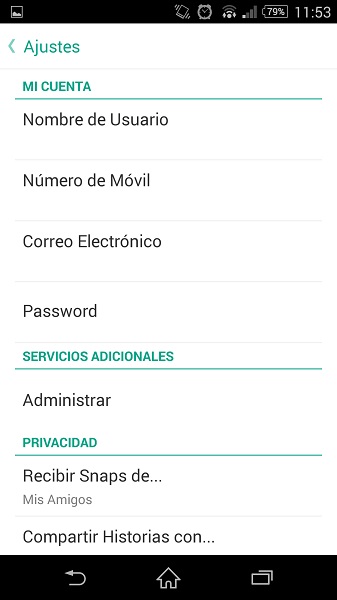
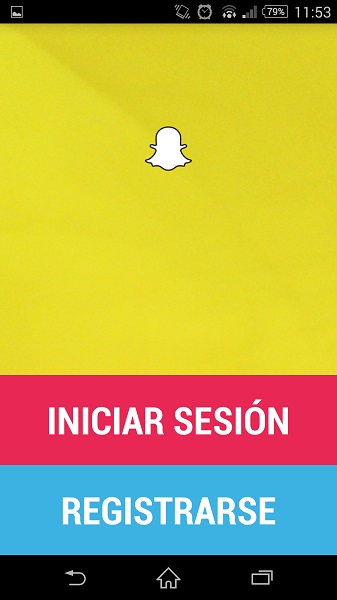
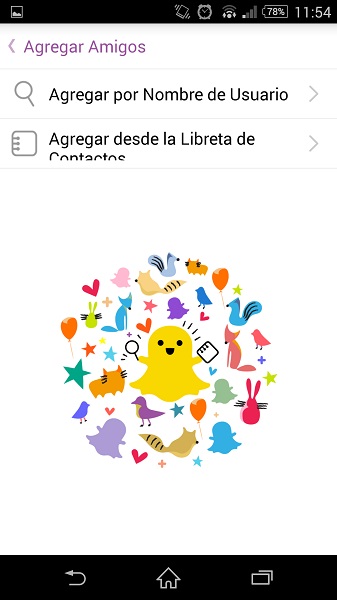
CECI NE CHANGE PAS LE NOM D'UTILISATEUR. EST DE CRÉER UN NOUVEAU COMPTE ET DE SUPPRIMER L'ANCIEN.
VOUS NE POUVEZ PAS AUTREMENT, INFORMEZ
Mon arme, et si ce pod devait créer un autre compte?
C'est logique! Ensuite, vous ne pouvez pas changer le nom, veuillez arrêter de tricher!